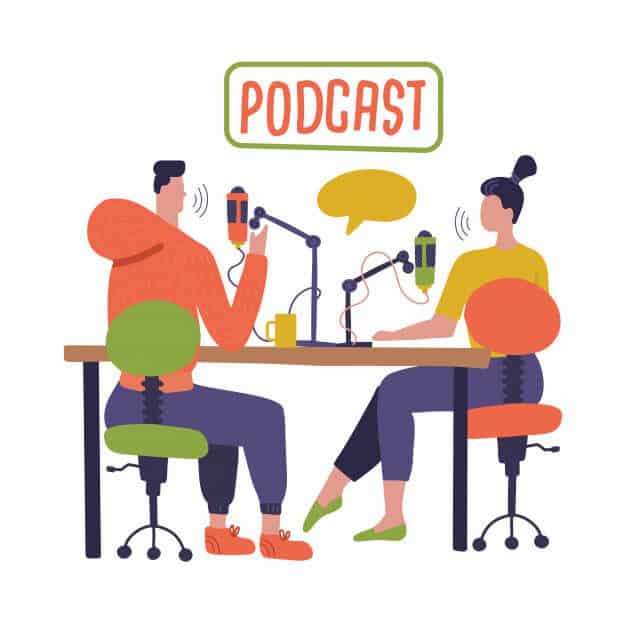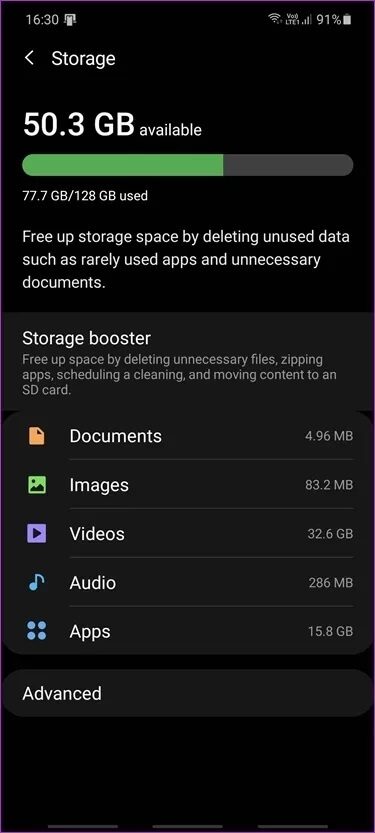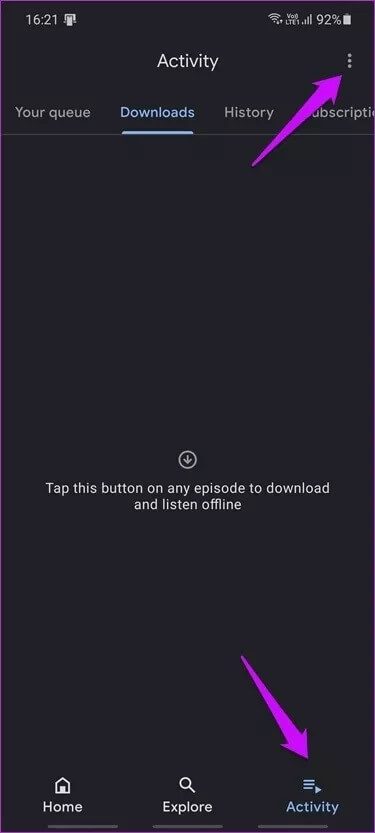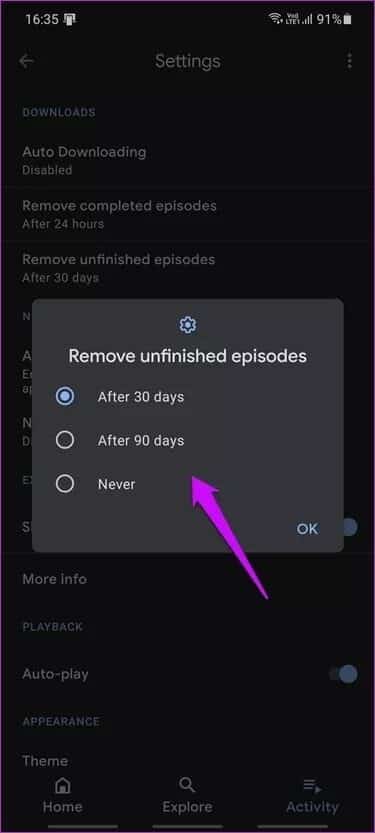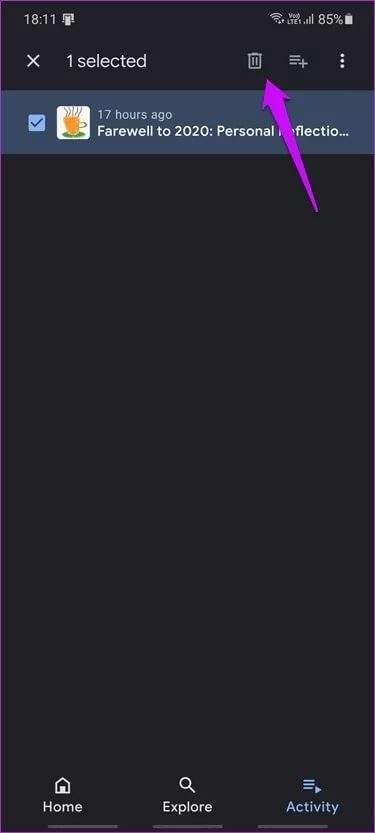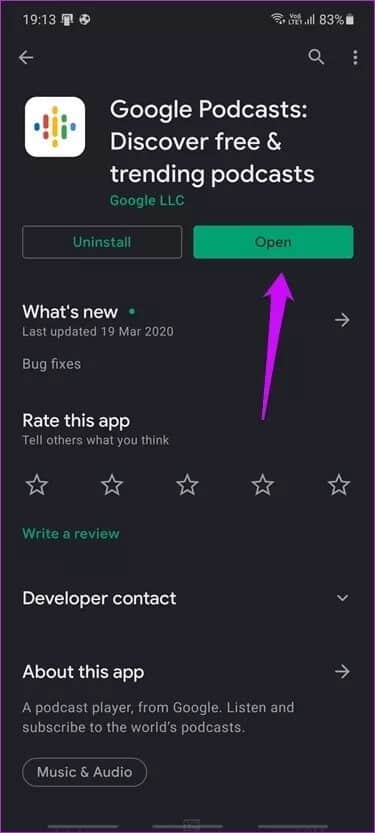Top 9 des correctifs pour les épisodes Google Podcasts ne téléchargeant pas l'erreur de podcasts sur Android
L'application s'est améliorée Podcasts Google Au fil des ans, il est utile pour la plupart des personnes qui souhaitent une application de base pour écouter des podcasts. Eh bien, L'application souffre de hoquets occasionnels. Comme certains utilisateurs l'ont découvert, Ils ne peuvent pas télécharger d'épisodes nouveaux ou plus récents dans une application Google Podcasts. Certains utilisateurs voient le "Code d'erreur 1001" sur Android.
Évidemment, vous devez dépanner les données mobiles et le Wi-Fi. Un dysfonctionnement temporaire de la connexion peut en être la cause. Les paramètres courants tels que le mode Avion et d'autres options sont activés / désactivés, car toute application doit fonctionner sur votre téléphone Android.
Commençons.
1. Le problème de Google
Cela s'est produit avant et cela pourrait vous arriver à nouveau. Il existe plusieurs façons de vérifier cela. La première consiste à consulter Twitter ou à consulter les principaux blogs technologiques lorsqu'ils couvrent des histoires comme celle-ci. Vous pouvez également utiliser #googlepodcasts pour filtrer rapidement vos résultats de recherche.
2. Espace de stockage
Avec toutes les vidéos que nous prenons et les photos sur lesquelles nous cliquons, il est facile de pousser le stockage interne à sa limite. Vous pouvez vérifier l'espace restant sous Paramètres> Entretien de l'appareil> Stockage. Les options peuvent varier en fonction de la marque et du modèle de votre téléphone.
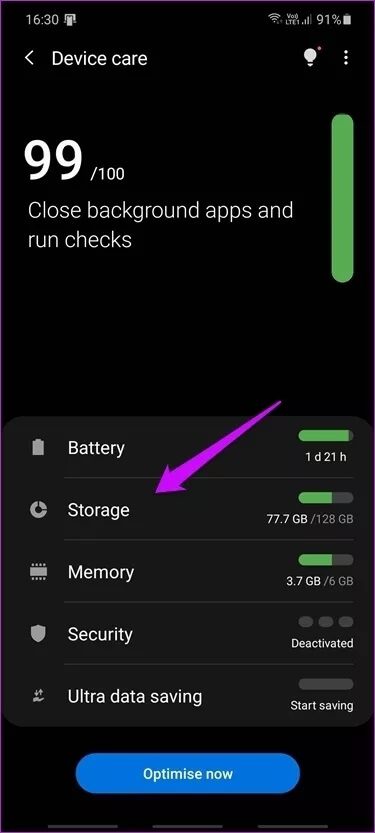
Vous pouvez effacer les fichiers anciens et inutiles, en particulier les fichiers multimédias qui occupent plus d'espace de stockage interne. Files by Google est également une bonne application qui se divisera pour vous car tout cet espace de stockage est déplacé et les fichiers indésirables supprimés rapidement et efficacement.
3. Gestion du téléchargement automatique
La plupart des utilisateurs ne le savent pas, mais les podcasts peuvent prendre beaucoup de place et vous ne le remarquerez même pas, car ils sont configurés pour se télécharger automatiquement en arrière-plan. Maintenant, si cela se produit, vous n'aurez peut-être pas d'espace pour de nouveaux épisodes. C'est pourquoi vous pouvez vérifier Téléchargements sous l'onglet Activité> Téléchargements. Supprimez les anciens épisodes pour faire de la place pour de nouveaux.
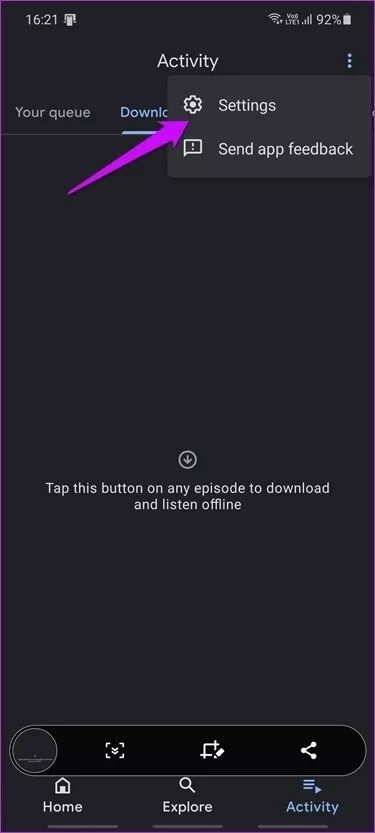
Vous trouverez la possibilité d'activer le téléchargement automatique des nouveaux épisodes de podcast sous Paramètres> Téléchargement automatique.
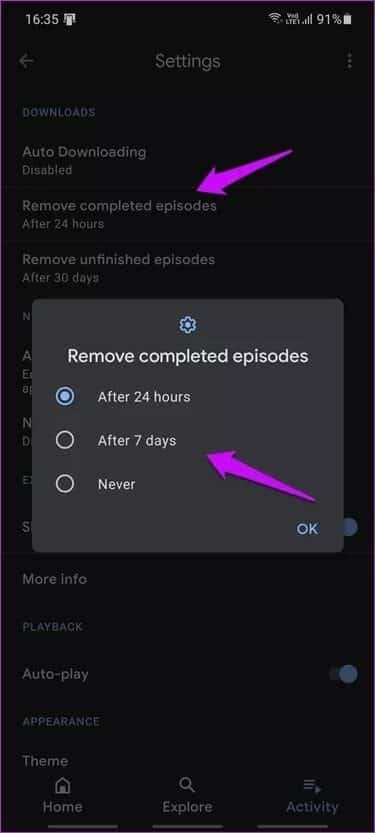
Vous pouvez également gérer ces téléchargements automatiques un peu différemment. Google Podcasts propose deux options dans lesquelles vous pouvez "supprimer les épisodes terminés" et "Supprimer les épisodes incompletsAutomatiquement après un nombre de jours spécifié. Encore une fois, les deux options sont disponibles sous Paramètres.
4. Réessayez le téléchargement
Le lien de connexion s'est peut-être rompu pendant le téléchargement des épisodes. Vous devez vous rendre dans la section des téléchargements pour vérifier l'épisode partiellement téléchargé pour vérifier cela. Découvrir Quelques utilisateurs Supprimer l'épisode et le télécharger à nouveau devrait faire l'affaire.
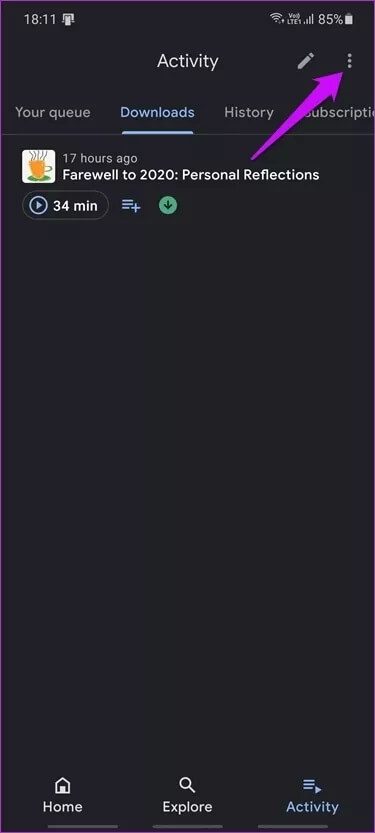
Il est facile de supprimer un épisode de podcast téléchargé. Appuyez sur l'icône de menu à trois points, sélectionnez l'épisode, puis appuyez sur le bouton Supprimer. Terminé.
5. Mettre à jour l'application et le système d'exploitation
Utilisez-vous une ancienne version de Google Podcasts? Ouvrez Play Store et recherchez l'application Google Podcasts.
Vous remarquerez un bouton Ouvrir si aucune mise à jour n'est disponible et un bouton Mettre à jour s'il y en a un. Veuillez mettre à jour puis vérifiez à nouveau si les téléchargements fonctionnent sur les podcasts ou non.
6. Cache et données
La suppression des fichiers de cache et des autres données associées à L'application peut résoudre de nombreux problèmes. Consultez notre guide pour voir ce qui se passe lorsque vous effacez le cache d'une application Et ne vous inquiétez pas, cela ne supprime pas vos données. Vous devez noter que les étapes peuvent différer légèrement selon la marque et le modèle de votre smartphone, mais le principe de base reste le même.
7. Paramètres de gestion de l'alimentation de la batterie
De nombreux téléphones Android disposent de paramètres de gestion de la batterie qui offrent diverses fonctionnalités, l'une des plus populaires étant de fermer les applications inutilisées et de réduire l'utilisation des données en arrière-plan. Étant donné que la plupart des applications appellent ce paramètre avec un nom différent, vous devrez vérifier manuellement les paramètres de gestion de l'alimentation sur votre téléphone Android. Une gestion solide de la RAM peut tuer l'application Google Podcasts en arrière-plan, en supposant qu'elle consomme des données.
8. Réinstallez l'application Google PODCASTS
Je partage cette méthode ici parce que je veux que vous fassiez une réinstallation propre. Sinon, les mêmes anciennes données corrompues responsables de ce comportement étrange reviendront vous hanter.
Suivez les étapes du point 6 ci-dessus et supprimez tous les fichiers et données du cache. Ensuite, désinstallez et réinstallez l'application Google Podcasts. Cela s'appelle une réinstallation propre et je vous recommande de le faire quelle que soit la plate-forme sur laquelle vous l'utilisez.
9. Application tierce PODCASTS
Il existe des tonnes d'applications de podcast disponibles sur le Play Store, et beaucoup d'entre elles sont tout simplement meilleures que ce que Google a à offrir. Je recommande Pocket Casts Et Spotify, mais vous pouvez utiliser n'importe lequel d'entre eux. Notez que ces deux ne sont pas gratuits, mais les fonctionnalités et la facilité d'utilisation justifient largement le prix. Spotify est assez explicite et vous l'utilisez peut-être déjà pour diffuser des chansons. Pourquoi ne pas l'utiliser aussi pour le podcast?
Cornes endormies
Maintenant que vous savez comment résoudre le problème de Google Podcasts ne téléchargeant pas d'épisodes, vous pourrez profiter de vos émissions préférées sans interruption. Cependant, si vous rencontrez à nouveau ce problème sur votre téléphone Android, vous pouvez essayer l'un des correctifs mentionnés ci-dessus. Il existe de nombreuses applications tierces gratuites et payantes qui offrent un logiciel audio haut de gamme pour découvrir et écouter l'expérience. Vous changez d'application de podcast par défaut? Faites-nous savoir dans la section commentaires ci-dessous.